
動画にテロップを入れるメリットや作成のポイントは?おすすめの編集アプリも紹介
業界トップの正確率で作業効率爆上げ!
YouTubeやニコニコ動画など、多くの人が当たり前のように利用している動画共有サービス。最近では、TikTokやInstagramのリールなどのショート動画も人気で、自作の動画をアップしているという人も多いでしょう。
本記事では、動画を動画共有サービスやSNSなどでアップする際に重要な意味を持つ、テロップについて解説します。
テロップを入れるメリットや作成のポイント、おすすめの編集アプリなども紹介するので、動画投稿をよく行う人はぜひ参考にしてください。
※本記事は記事掲載時点での情報に基づいて執筆しております。そのため、製品に関する内容についてはバージョンアップなどにより現行のものと異なる可能性がございます。
動画のテロップとは
テロップとは、テレビや動画の画面上に映る文字情報のことを指します。たとえば、テレビでよく見る選挙結果や地震などの速報、番組出演者のコメントや会話などがテキストで表されているものがテロップです。
テロップとよく混同されるものには字幕があり、両者の違いがよくわからない人もいるでしょう。一般的に、テロップと字幕には以下のような違いがあるとされています。
テロップ:動画内容を補足する役割を持っており、特に強調したい内容などをテキスト化したもの
字幕:会話や発言の内容、映像内の情報を詳細にテキスト化したもの
視聴者が動画の内容を把握しやすい状態にするためにも、テロップや字幕が必要なシーンは少なくないでしょう。
動画にテロップを入れるメリット
動画にテロップを入れる主なメリットとしては、下記のようなものが挙げられます。
動画の内容が把握されやすくなる
多種多様な人にアプローチできる
幅広いシーンで視聴されるようになる
視聴者を飽きさせないようにする効果がある
テロップにより、音声情報だけではなく視覚情報を与えられるため、動画の内容がより伝わりやすくなることは大きなメリットだといえます。
たとえば、専門用語や同音異義語、方言などに対してテロップを入れることで、視聴者がより理解しやすい状態をつくれるでしょう。
また、多種多様な人にアプローチできる点もメリットのひとつ。耳の不自由な人や年配の方はもちろん、多言語によるテロップをつければ外国人にもアプローチできるため、視聴者層を広げることにつながります。
さらに、通勤・通学の電車内や公共の場などでの視聴も可能になるため、視聴回数のさらなる向上が期待できる効果も。
ほかにも、テロップにより動画の見栄えがよくなる、視聴者を飽きさせない工夫につながるなど、さまざまなメリットを享受できると考えられます。
見やすく効果的なテロップを作成するためのポイント
幅広い層にアプローチできたり、視聴回数の向上につながったりする可能性のあるテロップですが、使い方を誤ると逆効果になってしまうケースもあります。
見やすく効果的なテロップを作成するための主なポイントは、以下の通りです。
適切なフォントサイズ・カラーにする
文字量を多くしすぎないようにする
必要に応じて動きを加える
誤字脱字に気をつける
テロップを視覚的にわかりやすいものにするためにも、適切なフォントサイズ・カラーを設定することが大切です。動画に対して文字が小さすぎたり、逆に大きすぎたりすることがないよう、画面を見て調整しながら最適なサイズに設定しましょう。
さらに、フォントのサイズだけではなく、カラーにも気を配る必要があります。特に映像とフォントが同系色のカラーだとテロップが読みにくくなってしまうため、映像の反対色となるカラーを用いたり、縁取りをして目立たせたりすることをおすすめします。
そのほか、動画の内容に応じてテロップに動きを加えることもポイントのひとつ。たとえば強調したい部分などにエフェクトを加えることで、テロップを目立たせたり、動画にメリハリをつけたりすることが可能となるでしょう。
また当然のことながら、誤字脱字や正しい表現かどうかに気を配ることも、効果的なテロップ作成において求められる要素です。
動画にテロップ・字幕を入れる際におすすめのアプリ8選
動画にテロップを入れるとなると、パソコンでの作業をイメージする人もいるかもしれませんが、近年ではスマートフォン向けの高性能な動画編集アプリが多くリリースされています。
無料で動画のテロップ・字幕の作成が簡単にできたり、テンプレート・ステッカーなどの素材を使えたりするものが多く、うまく活用することでテロップ作成がしやすくなるでしょう。
ここでは、動画にテロップ・字幕を入れる際におすすめの編集アプリを8個紹介していきます。
1. PowerDirector
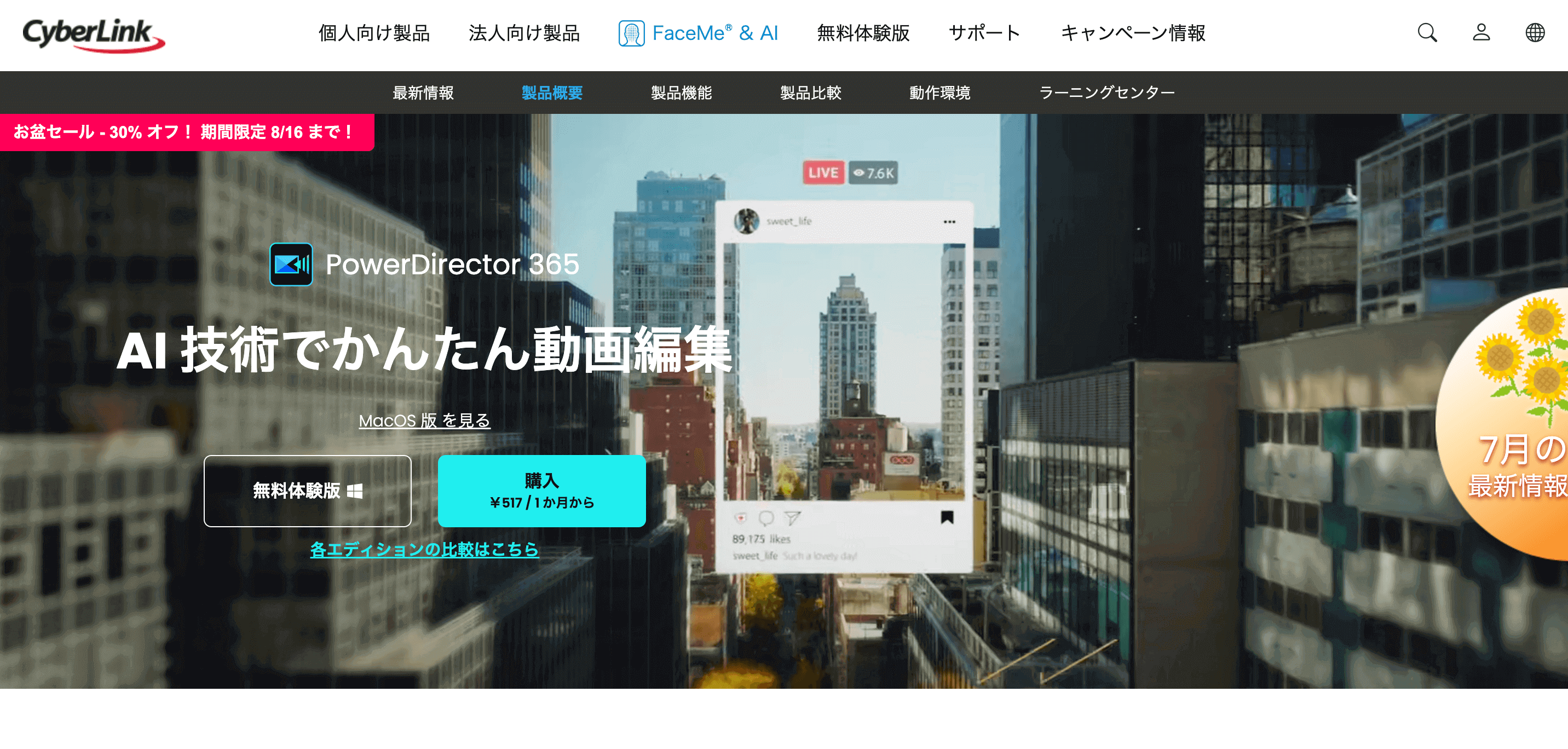 「PowerDirector」は、動画編集や作成、加工などに適したアプリです。豊富なフォントが用意されており、スマートフォンに沿ったインターフェースのため文字入れを快適に行えます。
「PowerDirector」は、動画編集や作成、加工などに適したアプリです。豊富なフォントが用意されており、スマートフォンに沿ったインターフェースのため文字入れを快適に行えます。
音声編集や倍速・スロー・逆再生、クロマキー合成などの機能が豊富なうえに、短時間で本格的な4K解像度ビデオを作成できる点が特徴です。YouTubeやInstagramなどに、高品質な動画をスムーズにシェアしたい人におすすめでしょう。
【基本機能】
4K解像度でのビデオの編集や保存
倍速、スロー、逆再生などビデオ速度を自由に調整
タイトル、BGM、アフレコの追加
ビデオエフェクト、カラーフィルター、タイトルテンプレートなどを無料で使用
高速で安定したビデオ書き出し など
【対応OS】
iOS
Android
【料金】
無料(アプリ内課金あり)
【PowerDirectorがおすすめな人】
スマートフォンで本格的な動画編集を行いたい人
ユニークな演出を差し込みたい人
2. CapCut
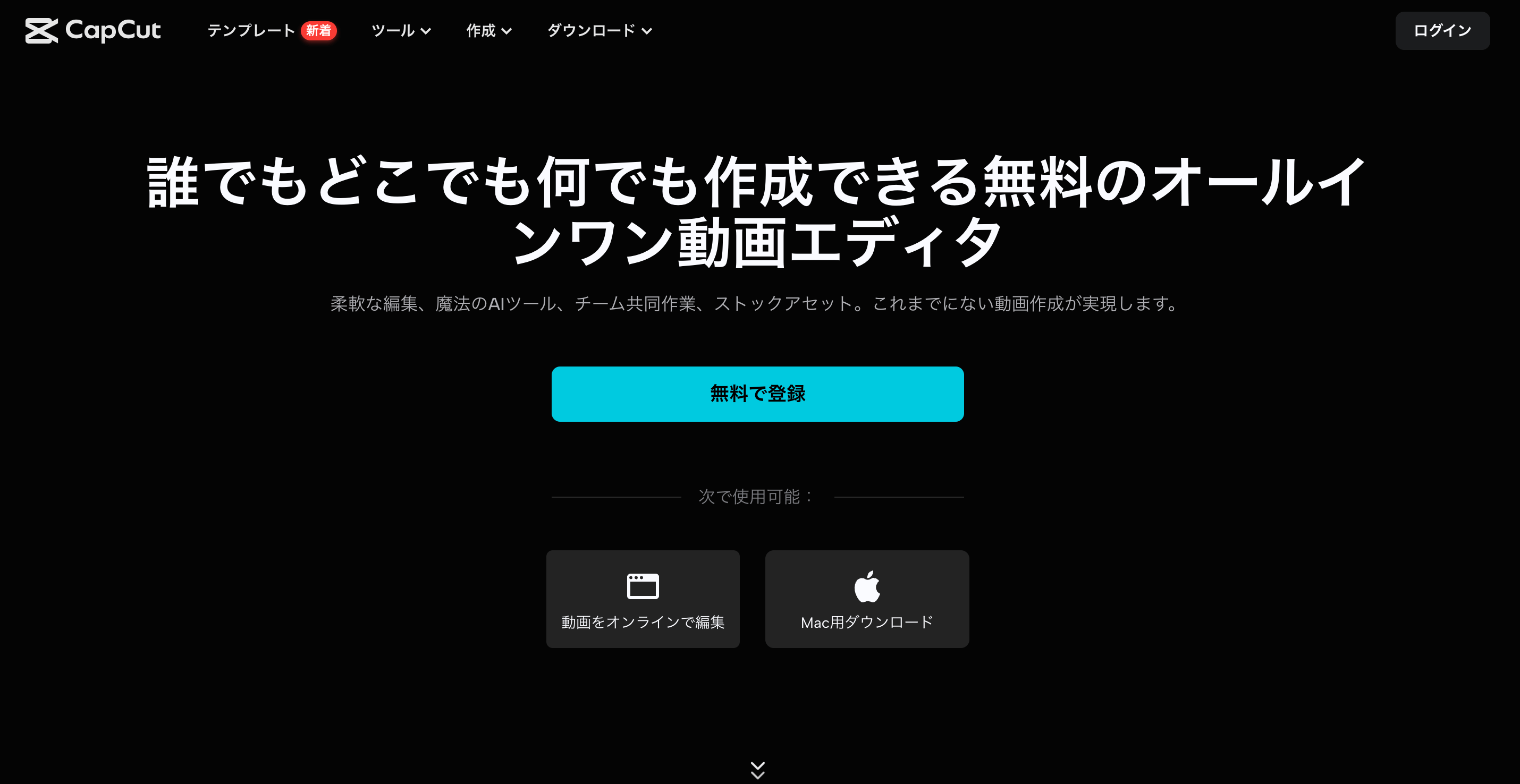
シンプルなインターフェースで、作業がしやすい点が特徴の「CapCut」。自動キャプション機能により字幕を自動化したり、ユニークなテキストテンプレートを使用したりすることが可能で、テロップ・字幕をスムーズに挿入できます。
毎週更新される多様なフィルターや、音楽クリップとサウンドエフェクトを動画に追加することも可能で、これひとつでさまざまな作業が行えるでしょう。
【基本機能】
自動キャプション機能による字幕の自動化
複数の言語と音声によるテキスト読み上げ
フォントとエフェクト、キーフレームアニメーションなどの無料利用
ズームイン/アウトエフェクトで動画クリップをアニメーション化
手ぶれ補正機能による動画映像安定 など
【対応OS】
iOS
Android
【料金】
無料(アプリ内課金あり)
【CapCutがおすすめな人】
わかりやすいインターフェースを求めている人
トレンドに沿ったフィルターなどを使いたい人
3. KineMaster
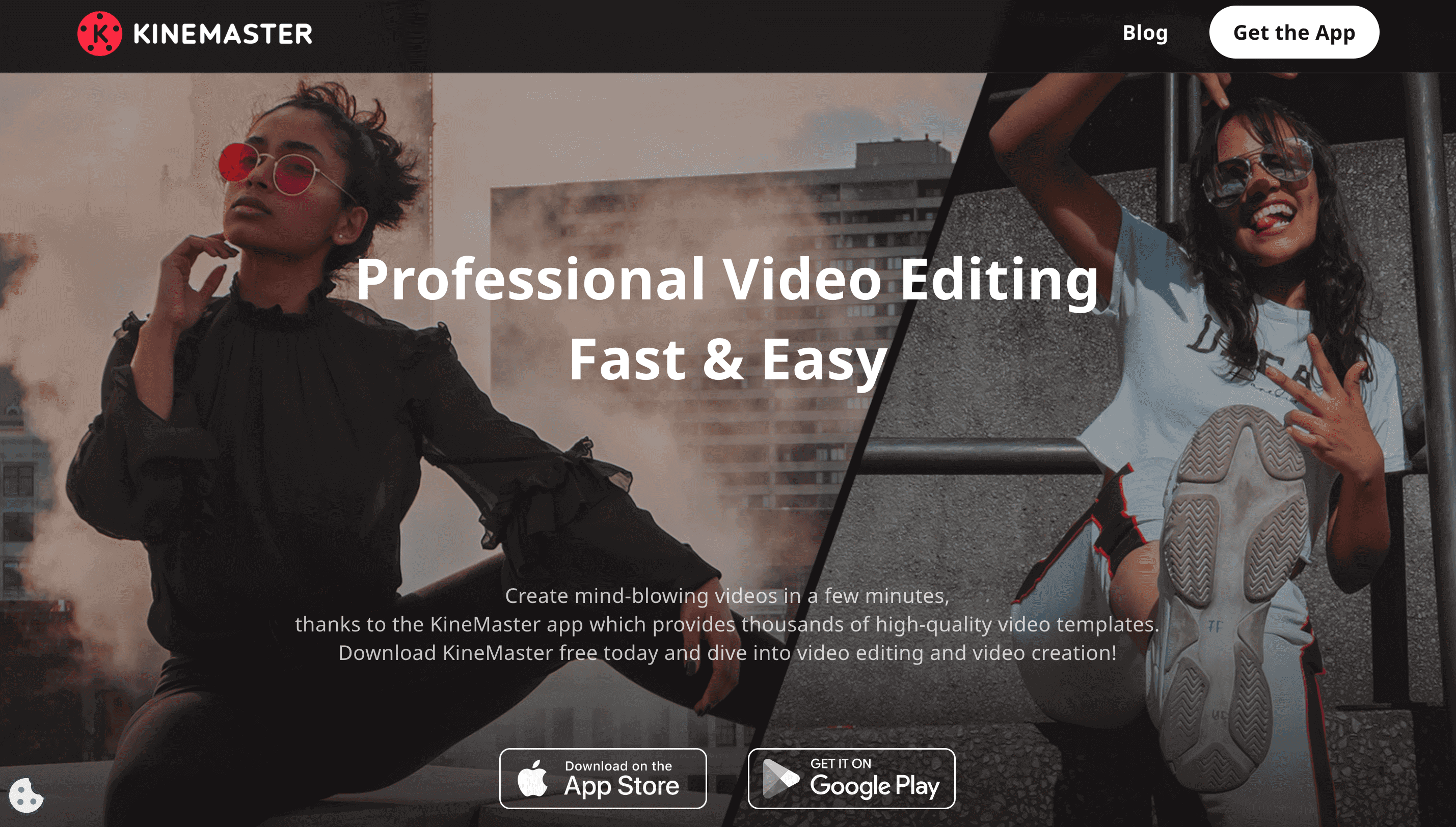
「KineMaster」は、タップするだけでビデオのカットや結合、エフェクトや画像・テキストの追加などが行える動画編集アプリです。
たくさんのステッカーやフォント、手書きレイヤーの追加なども可能で、編集ツールを数多く備えています。背景の削除やクロマキー合成、スピードコントロールなどもでき、高次元の編集を行いたい人にも適しています。
【基本機能】
画像やステッカー、エフェクト、フォントやテキストなどの追加
背景の削除やクロマキー合成、スピードコントロールなどの使用
ビデオの共同編集
AI超解像度と透明なビデオ背景による品質の向上
ソーシャルメディアサービスで著作権フリーの音楽を共有など
【対応OS】
iOS
Android
【料金】
無料(アプリ内課金あり)
【KineMasterがおすすめな人】
おしゃれな演出を行いたい人
高度な機能を使用したい人
4. VITA
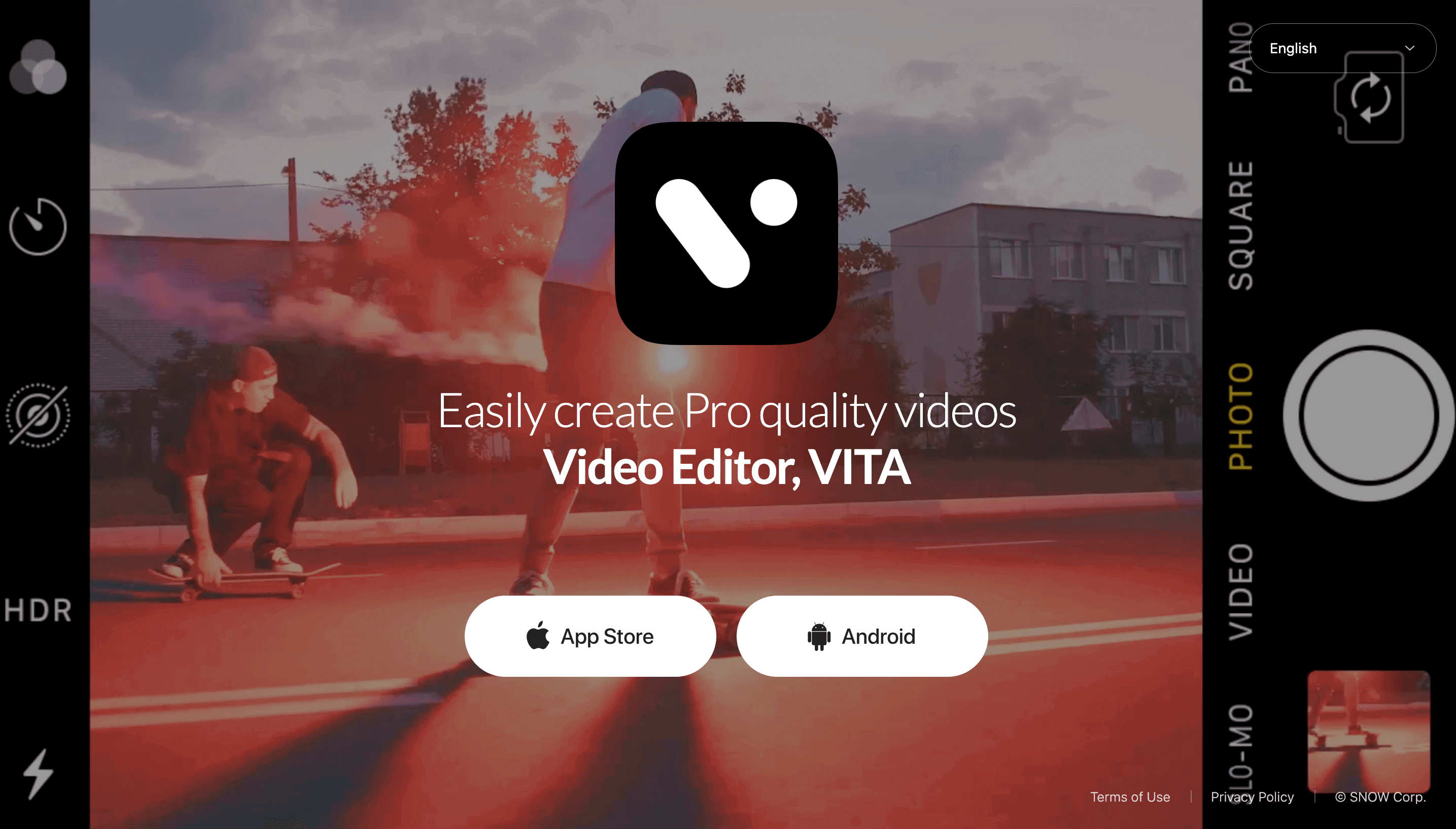
「VITA」は、未経験者でも動画編集を行いやすい点が特徴的な編集アプリ。100種類以上あるテンプレートを用いれば、Vlogや誕生日動画などをすぐに作成できます。
特にショート動画作成に役立つ機能が多いため、Instagramのリール用動画など、ショート動画の編集・テロップ作成を簡単に行いたい人に向いているでしょう。もちろん、手動で字幕やテキストを追加して細かく編集することも可能です。
【基本機能】
100種類以上あるテンプレートの利用
エフェクトやテキストの追加
倍速や逆再生の調節
豊富なトランジションとフィルターの利用
好きな音楽や効果音の追加など
【対応OS】
iOS
Android
【料金】
無料
【VITAがおすすめな人】
動画編集初心者の人
ショート動画の文字入れやテロップ作成を行いたい人
5. Adobe Premiere Rush
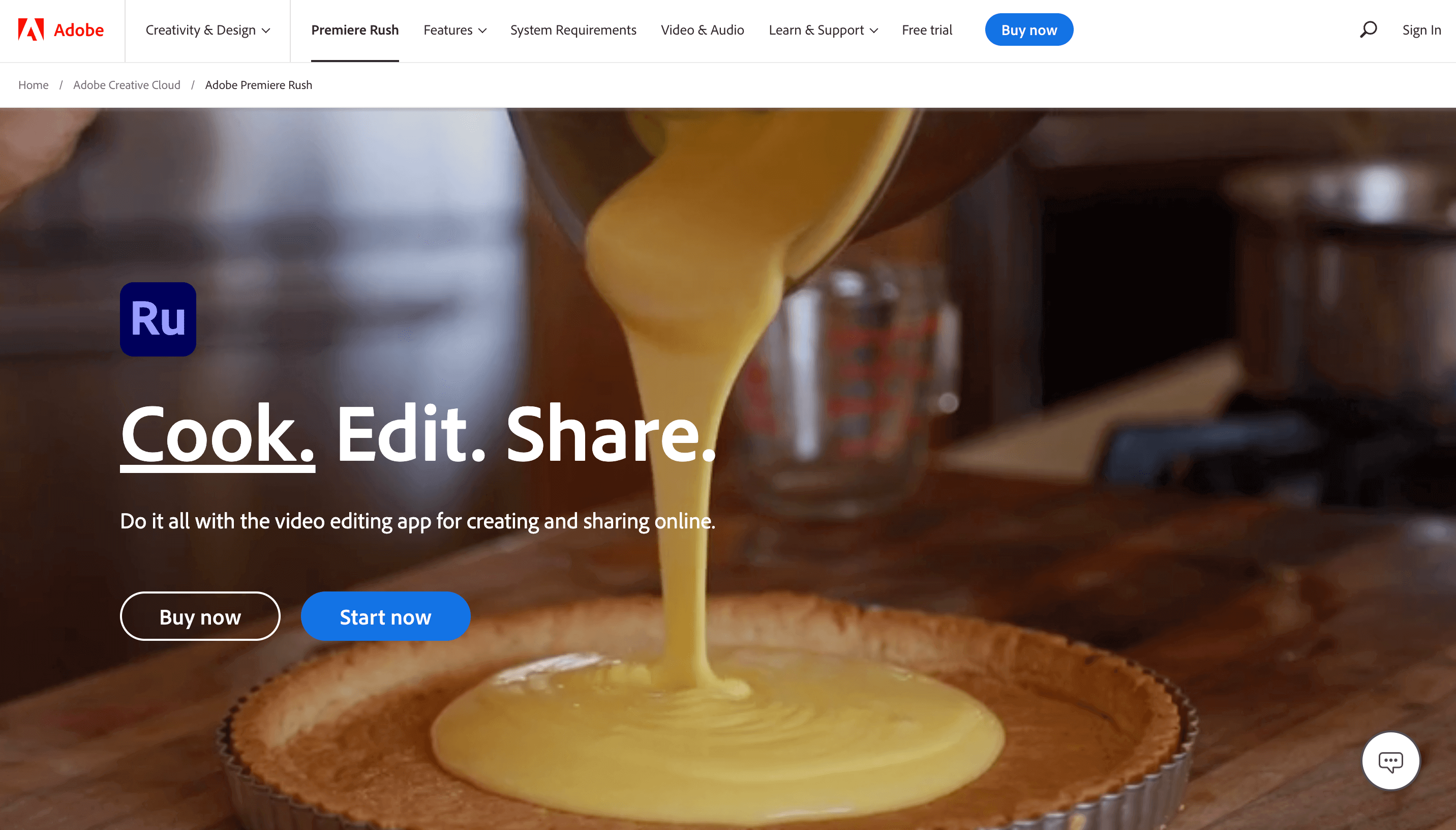
スマートフォン版とパソコン版があり、いつでもどこでも動画編集や共有を行える点が特徴の「Adobe Premiere Rush」。プロジェクトが自動的にクラウドに同期されるため、スマートフォンで撮った動画をタブレットやパソコンなどですぐに編集することが可能です。
クリックしてドラッグするだけで簡単にトランジションを追加できたり、プリセットや手動にてカラー補正を行えたりと、エフェクト・編集機能も豊富。
無料でも十分に利用できるアプリですが、アップデートすることでより多彩な機能を使えます。
【基本機能】
動画のトリミングやクロップ、ビデオクリップの反転やミラーリング
動画速度や色の調整
著作権フリーのオリジナルサウンドトラック・サウンドエフェクトの利用
スプリットビューなどの印象的なエフェクトの作成
ワンクリックでのソーシャルメディアへのシェア など
【対応OS】
iOS
Android
【料金】
無料(アプリ内課金あり)
【Adobe Premiere Rushがおすすめな人】
スマートフォンでもパソコンでも動画編集を行いたい人
多彩な機能を使いこなしたい人
参考:「Adobe Premiere Rush 」公式ホームページ
6. Filmora
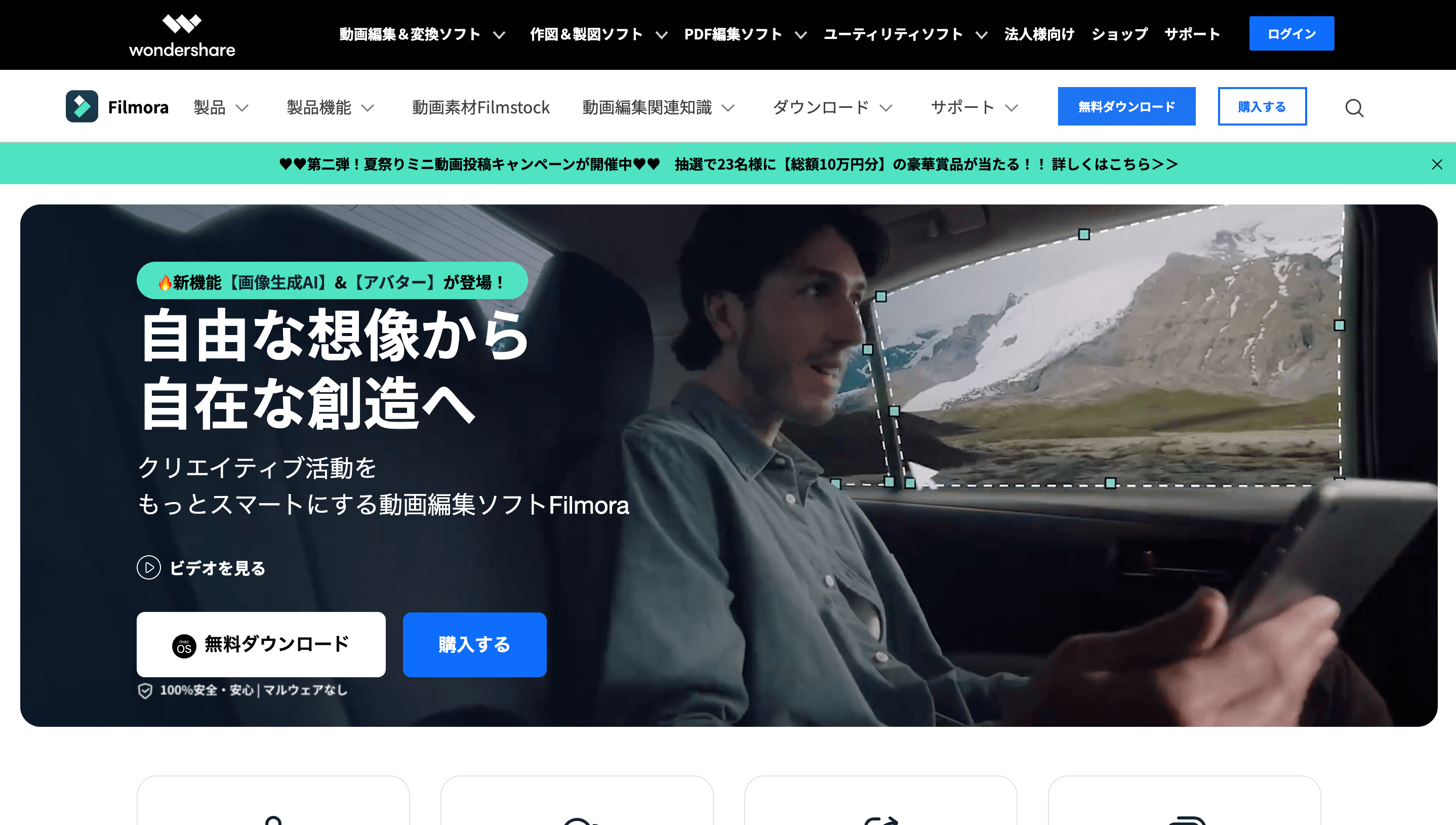
「Filmora」は、大量のSNS向けの動画テンプレートや、無料の音楽・テキストなどを使用できる編集アプリです。シンプルで使いやすい操作性が特徴で、初心者でも簡単にさまざまなスタイルのテロップを追加可能。
また、クロマキー合成やキーフレーム・スピードランプなどの高度な機能も搭載されているため、動画作成に慣れている人でも満足できるでしょう。
【基本機能】
動画圧縮やトリミング、分割・コピー・結合
さまざまなスタイルのテキストの追加
「旅行」「美食」「パーティー」などのSNS用テンプレートの使用
5000以上の動画ステッカーと動画エフェクトの利用
著作権フリーの音楽と内蔵の効果音の使用
クロマキー合成やキーフレーム・スピードランプなど
【対応OS】
iOS
Android
【料金】
無料(アプリ内課金あり)
【Filmoraがおすすめな人】
豊富なテンプレートやエフェクトを使用したい人
高次元の機能を求めている人
7. Filmmaker Pro
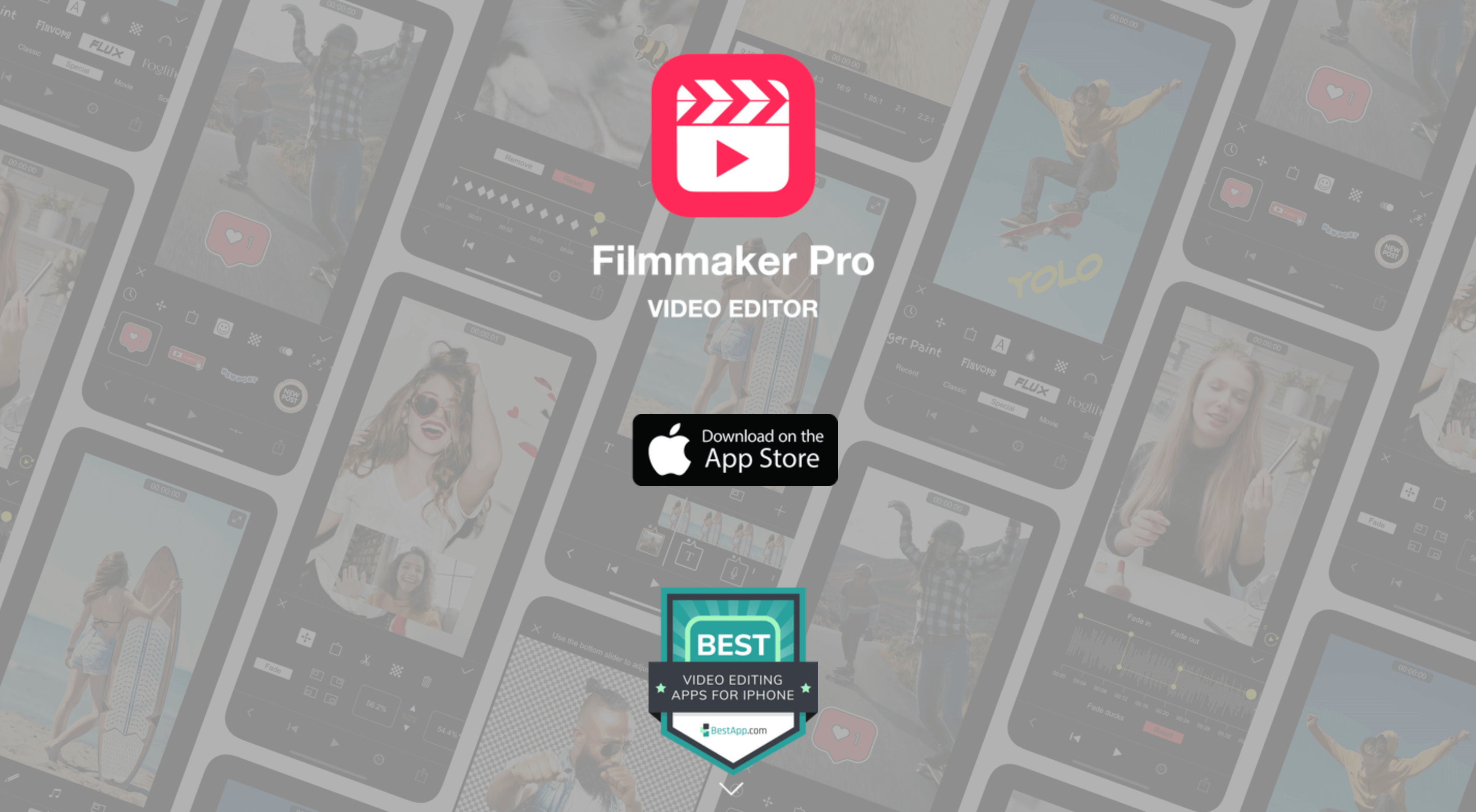
「Filmmaker Pro」は、豊富なイラストやアニメーションオプション、フォントなどを使用できる動画エディターです。フォントは79のクラシックフォント及び、170のカスタムフォントが用意されており、お気に入りのデザインにてテロップを作成できます。
また、プロ仕様のトランジションオプションや専門家が制作した30種のフィルター、オーディオメーター付きナレーション録音機能なども備わっており、これだけでさまざまな編集が行えます。
【基本機能】
動画のトリムや分割、コピー
動画の再生スピードや音量の調節
明度やコントラスト、彩度・露出ならびにホワイトバランスの制御
261のフォントや26のアニメーションオプション
編集した動画のアスペクト比の選択機能
クロマキー合成や専門家が制作したフィルターの利用 など
【対応OS】
iOS
Android
【料金】
無料(アプリ内課金あり)
【Filmmaker Proがおすすめな人】
豊富な素材やフォントを使いたい人
見やすい画面にて編集を行いたい人
8. iMovie
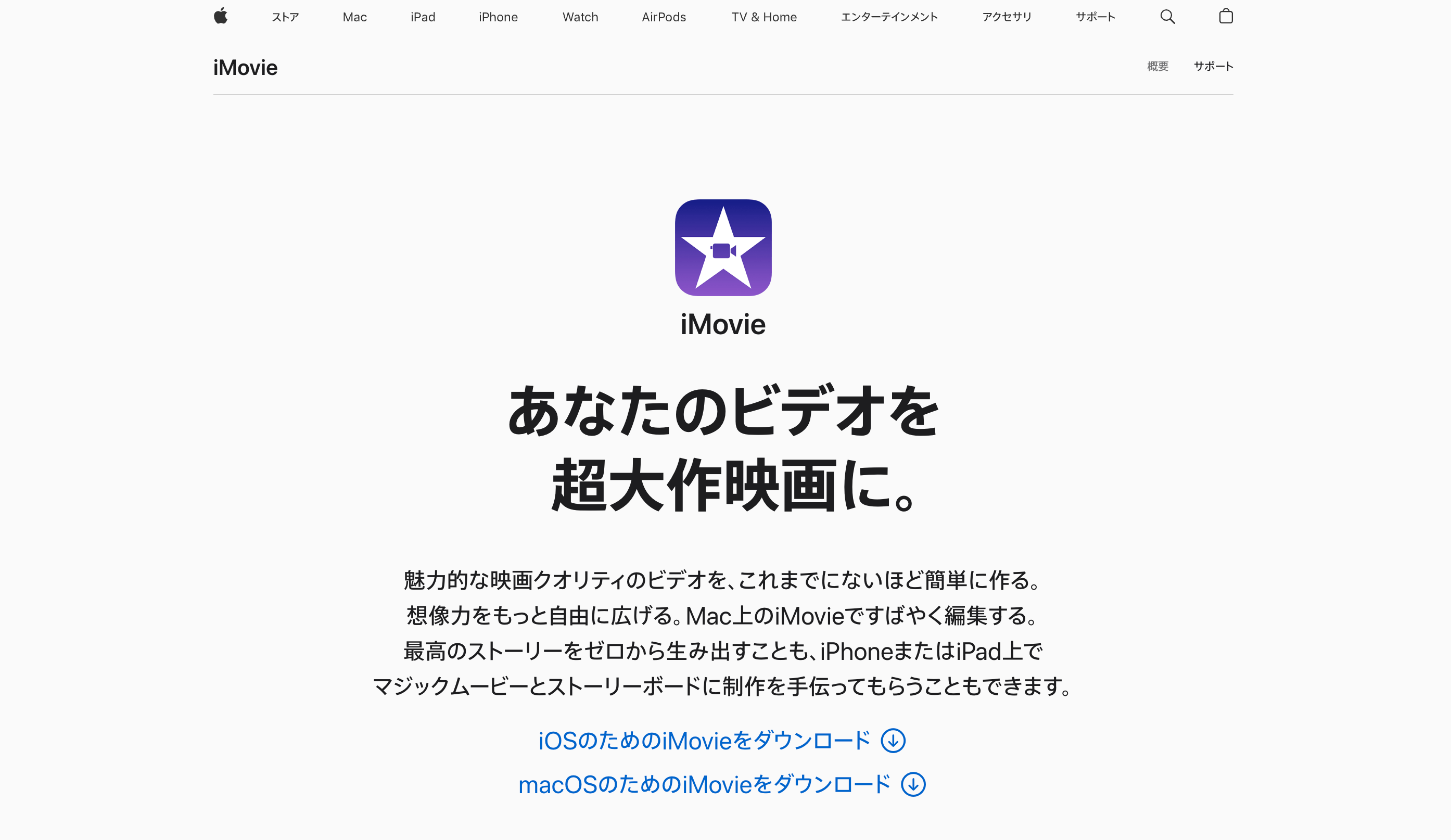
iPhoneやMacなどにて使用することが可能で、スムーズに動画編集が行える点が特徴の「iMovie」。もともとApple製品に備わっているアプリであり、その操作性には定評があります。
インターフェースが使いやすいのはもちろん、シーンの切り替えをシームレスにしたり、オーディオをフェードイン・フェードアウトさせたりといった作業を簡単に行える点が魅力。
カスタマイズ性はそれほど高くないものの、スタイリッシュな動画をスムーズに作成・編集したい人におすすめのアプリです。
【基本機能】
ベストシーンを特定し自動的に動画を編集
動画のトリミングやトランジションなどの演出の追加
スペシャルエフェクトの利用
スタイリッシュなフィルタの利用
内蔵されたサウンドエフェクトの追加やアフレコの録音 など
【対応OS】
iOS
【料金】
無料
【iMovieがおすすめな人】
スタイリッシュな動画に仕上げたい人
普段からApple製品を利用している人
Nottaを使って動画のテロップ・字幕を作成しよう
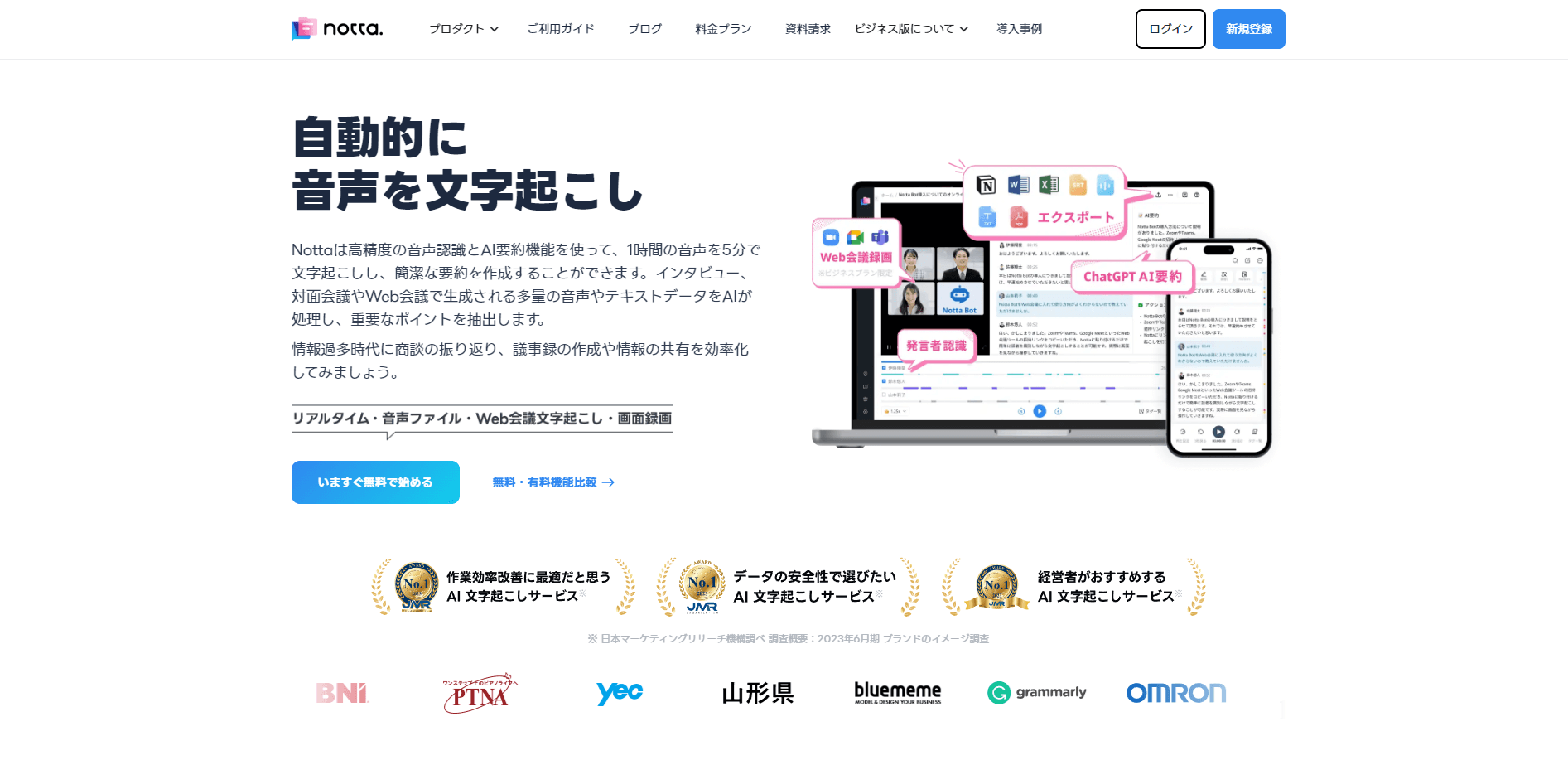
動画のテロップや字幕の作成は、本記事で紹介したようなアプリのほか、自動文字起こしサービスを利用することでも作成可能です。
Nottaは、高精度の音声認識機能を使い、音声ファイルなどを自動で文字起こしできるサービスです。
Nottaを利用すれば、たとえばChrome拡張機能を使い、Webページ上の音声をリアルタイムで録音することが可能。該当のYouTube動画を再生しながら音声のエクスポート・テキスト編集などが行えるため、テロップ作成を効率よく進められるでしょう。
詳細は下記記事にてご確認ください。
YouTube動画を文字起こしするには?おすすめツールやNottaを使った方法を紹介
なお、文字起こししたテキストデータは、「字幕ファイル」と呼ばれる「SRTファイル」で保存できます。通し番号やタイムコードが入ったSRTファイルを作成することで、スムーズに字幕として活用できるでしょう。
Nottaは日本語に特化した国内最先端AI音声文字起こしツールです。
よくあるご質問
ここでは、動画のテロップに関してよくある質問とその回答を紹介します。
動画にテロップを入れられるソフトは?
動画にテロップ・字幕を入れられるソフトとしては、下記のようなものが知られています。
PowerDirector 365(豊富なテンプレートや目を引くトランジション、エフェクトが特徴的)
Adobe Premiere Pro(一度の編集で複数のSNS向けに動画を最適化できるなど、すばやく動画を仕上げられる機能が充実)
Filmora(自由に使える素材や、チュートリアル動画・編集テクニックコンテンツなどが豊富)
VideoProc Converter(豊富な字幕機能やエフェクト、手ブレ補正・レンズ補正・ノイズ除去などの機能が満載)
それぞれ特徴や料金形態などが異なるので、用途に応じて選択するとよいでしょう。
テロップと字幕の違いは?
テロップと字幕には、下記のような違いがあるとされています。
テロップ:動画内容を補足する役割を持っており、特に強調したい内容などをテキスト化したもの
字幕:会話や発言の内容、映像内の情報を詳細にテキスト化したもの
厳密には意味が異なるものの、それぞれ「テキストにて動画の内容が把握されやすくなる」という効果を持っているため、混同されることも少なくはありません。
テロップは1秒に何文字入れるべき?
「人間が1秒に認識できる文字数は4文字」との説があるため、1秒間に表示されるテロップは4文字が目安であるとされています。
これはあくまで日本語の場合であり、英字の場合は「1秒に12文字以内」がひとつの目安となることを覚えておきましょう。
また、テロップが表示される位置やタイミングにより、さらに認識のための時間がかかる可能性もあります。
まとめ
テロップは、視聴者に動画の内容を把握しやすくさせるための役割を担っており、動画においてテロップ・字幕が必要なシーンは決して少なくありません。
多種多様な人にアプローチできる、幅広いシーンで視聴されるようになるといったメリットを享受できるため、可能な限り動画にテロップ・字幕を入れておくとよいでしょう。
見やすく効果的なテロップを作成するコツや、テロップ・字幕を入れる際におすすめの編集アプリなどを把握しておき、多くの人に視聴される動画をつくりましょう。